7. Calques
7.1. Menu principal

Menu des calques
En plus de la barre de menus de l'image, le menu contextuel des calques est accessible via un clic-droit sur la vignette d'un calque. Ce menu offre une bonne partie des actions déjà accessibles par les boutons du dialogue des calques, des possibilités de redimensionnement du calque, une gestion de la transparence et aussi de fusion de l'ensemble des calques.
Nouveau calque
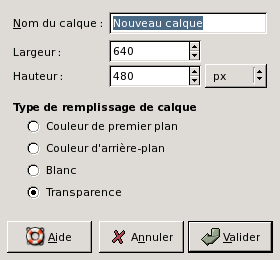
Dialogue de Nouveau calque
Le dialogue de Nouveau calque est activé par le menu Image->Nouveau calque.
Dupliquer le calque
Dupliquer le calque : permet de copier le calque. Cette copie diffère de l'original sur deux points. D'abord, si le calque ne possède pas de canal Alpha, il en sera ajouté un. Ensuite, si quelque parasite de calque est attaché au calque actif, il ne sera pas copié (si vous ne comprenez pas de quoi il s'agit, ne vous tracassez pas).
Ancrer le calque
Ancrer le calque : permet de d'ancrer un calque temporaire (une sélection flottante) dans le calque précédemment actif. Si l'image ne contient pas de sélection flottante, cette entrée de menu ne sera pas disponible (en grisé).
Fusionner vers le bas
Fusionner vers le bas : le calque est fusionné avec le calque situé juste en-dessous dans la liste. Il est supprimé et le nouveau calque actif est celui qui est le plus bas dans la liste. L'opacité du calque actif initial et le mode de fusion sont pris en compte.
Supprimer le calque
Supprimer le calque : permet de supprimer le calque.
Éditer les attributs du calque
Éditer les attributs du calque : permet de changer le nom du calque.
Taille des bords du calque
Rappellons qu'un calque n'a pas forcément la même taille que le canevas de l'image. Il peut être plus petit ce qui économise de la mémoire ou plus grand mais dans ce dernier cas il ne sera pas entièrement visible. Un dialogue s'ouvre, il permet de fixer quelques paramètres pour la taille du calque. On peut indiquer la Largeur et la Hauteur ou bien encore un Facteur d'échelle. Le ratio du calque (le rapport largeur/hauteur) est conservé tant que l'icône à côté du facteur d'échelle représente une chaîne. Il suffit de cliquer sur l'icône pour arrêter de conserver le ratio, l'icône se transforme alors en une chaine brisée. Le menu déroulant permet de choisir l'unité utilisée pour mesurer les nouveaux bords du calque. Le Décalage permet de positionner le coin supérieur gauche du calque par rapport au canevas de l'image. On peut ajuster les décalages X et Y en utilisant la souris dans l'image interactive proposée par le dialogue. L'ancienne taille du calque est représentée par un rectangle à bords flous alors que la nouvelle taille du calque est représentée par un rectangle à bords nets. Faites les derniers ajustements grâce aux boutons indiquant une flêche ou bien entrez-les manuellement.
Calque aux dimensions de l'image
Calque aux dimensions de l'image : permet de ramener les contours du calque aux mêmes dimensions que le canevas de l'image.
Échelle et Taille du calque
Étirer le calque : permet de redimensionner le calque et son contenu. Un dialogue s'ouvre, il permet de fixer quelques paramètres pour la taille du calque. On peut indiquer la Largeur et la Hauteur ou bien encore un Facteur d'échelle. Le ratio du calque est conservé tant que l'icône à côté du facteur d'échelle représente une chaîne. Il suffit de cliquer sur l'icône pour arrêter de conserver le ratio, l'icône se transforme alors en une chaîne brisée. Le menu déroulant permet de choisir l'unité utilisée pour mesurer la nouvelle taille du calque et de son contenu. Le menu Type d'interpolation permet de choisir comment les nouveaux pixels du calque seront recalculés, en effet lorsqu'on redimensionne le contenu d'un calque soit des pixels sont ajoutés, soit des pixels sont enlevés et il faut les recalculer. Lors d'un rétrécissement le calque sera rogné. Lors d'un agrandissement une zone transparente (ou la couleur d'arrière-plan si le calque n'a pas de canal Alpha) sera ajoutée autour du contenu précédent du calque.